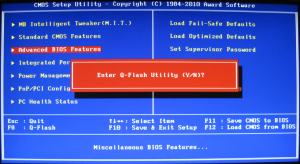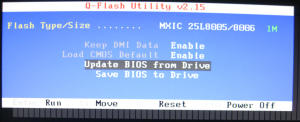Suite de l’article précédent, après s’être assuré de la version du BIOS installé il y a de forte chance que vous vouliez le mettre à jour.
ATTENTION : flasher le BIOS de votre carte mère n’est pas une opération anodine, si ca rate, votre carte mère peut être endommagée définitivement.
Il faut tout d’abord récupérer le dernière version du BIOS sur le site Gigabyte, dans le cas de ma carte mère cela se passe ici.
si vous êtes sous Linux, vous constaterez que le fichier téléchargé est un exécutable Windows (.exe), mais pas de panique il s’agit en réalité d’une archive auto-extractible.
En parcourant divers forum on peut lire que cette archive est une archive RAR et qu’il faut donc la décompresser en faisant :
unrar e mb_bios_ga-785gmt-usb3_f3.exe
Mais il semblerait que Gigabyte ait changé son format de compression puisqu’avec la commande précédent cous obtiendrez le message suivant :
UNRAR 3.90 beta 2 freeware Copyright (c) 1993-2009 Alexander Roshal mb_bios_ga-785gmt-usb3_f3.exe is not RAR archive No files to extract
En creusant un peu on trouve que l’archive auto-extractible est au format 7Z.
Si vous n’avez pas de package 7z d’installé vous pouvez installer le package p7zip ou p7zip-full :
sudo aptitude install p7zip-full
Vous pourrez alors décompresser votre BIOS :
7za e mb_bios_ga-785gmt-usb3_f3.exe
Ce qui devrait renvoyer :
7-Zip (A) 9.04 beta Copyright (c) 1999-2009 Igor Pavlov 2009-05-30 p7zip Version 9.04 (locale=fr_FR.utf8,Utf16=on,HugeFiles=on,1 CPU) Processing archive: mb_bios_ga-785gmt-usb3_f3.exe Extracting autoexec.bat Extracting 785GMTB3.F3 Extracting FLASHSPI.EXE Everything is Ok Files: 3 Size: 1082166 Compressed: 815289
On a donc en notre possession 3 fichiers, seul le fichier 785GMTB3.F3 est utile.
(Rque : le F3 indique la version du Bios)
Il faut ensuite copier ce fichier sur une support amovible, comme par exemple une clé USB formatée en FAT32 puis rebooter le PC la clé USB étant branchée.
A l’écran d’accueil du BIOS tapez sur la touche « Suppr » pour entrer dans ce dernier puis ensuite sur la touche « F8 » pour entrer dans l’utilitaire de flashage du BIOS Q-flash :
(Rque : il possible d’entrer directement dans l’utilitaire en tapant sur Fin/End à l’écran d’accueil du BIOS)
Il faut ensuite sélectionner l’opération à réaliser « update BIOS from Drive » c’est à dire la mise à jour du BIOS :
Puis on sélectionne l’emplacement du fichier BIOS préalablement téléchargé et copié sur la clé USB (reconnue ici comme Floppy B)
A noter que certaine clé USB peuvent ne pas être reconnue et lorsque l’on essai d’y accéder un message nous indique que le périphérique n’est pas formaté.
J’ai eu le cas, j’ai reformaté la clé, fait une partition plus petite, etc.
Rien n’y a fait la solution trouvée utiliser une autre clé…
Lorsque l’on sélectionne le fichier BIOS, la mise à jour démarre, ne surtout pas l’interrompre de quelconque façon…
Lorsque c’est terminé, sortir du BIOS en sauvegardant (F10), rebooter et revenir dans le BIOS
Charger les paramètres optimisés du BIOS : « Load Optimized defaults«
Sortir du BIOS en sauvegardant (F10), rebooter et éventuellement revenir dans le BIOS pour refaire les réglages que vous auriez pu réaliser auparavant (Timing de la RAM, overclock, etc.)
Rque : si vous utilisez les fonctionnalités de RAID sous Windows, lisez attentivement cet article (en anglais), il semblerait qu’il faille faire les réglage dans un certaine ordre sous peine de corrompre le RAID…
Source :
http://forums.tweaktown.com/f69/bios-flashing-how-qflash-guide-27576/
http://davehall.com.au/blog/dave/2008/05/25/using-gigabyte-bios-updates-linux-boxes
http://www.multimolti.com/blog/2010/01/10/update-bios-using-q-flash-for-gigabyte-mainboards/